На какво първо внимавате в един портрет, когато го гледате? За мен това са очите. Погледът винаги отива първо на очите, после на носа, на устните и след това на цялостната картина. И за мен очите са толкова седалище на душата на цялото изображение.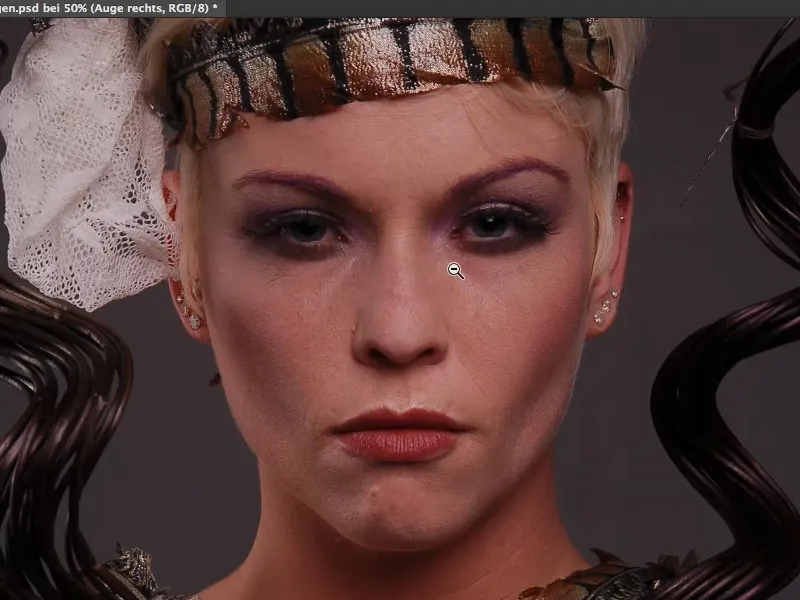
Блясък и отражения в очите
Едно око, погледнете го, свети, когато имам рефлекс. Тук е видимо: Тук имам рефлекс в окото (в дясно на снимката), тук нямам (вляво на снимката).
Първото, което бих направил с тази снимка, е: Взема ласото (1), отрежа този рефлекс (2), копирам го с Cmd + J (или Strg + J) на нов слой (3) и го премествам на другото око (4).
Позиционирам го приблизително - просто погледнете как изображението оживява, когато и двете очи имат рефлекс (5). Вече окото почти се издига оптически само по себе си, защото тази светкавица е отгоре в окото. Ако я нямам, то е просто тъмно, мъртво, безжизнено, не ме впечатлява. След това бих усилила този блясък. Това са първите неща, които бих разгледала при едно око.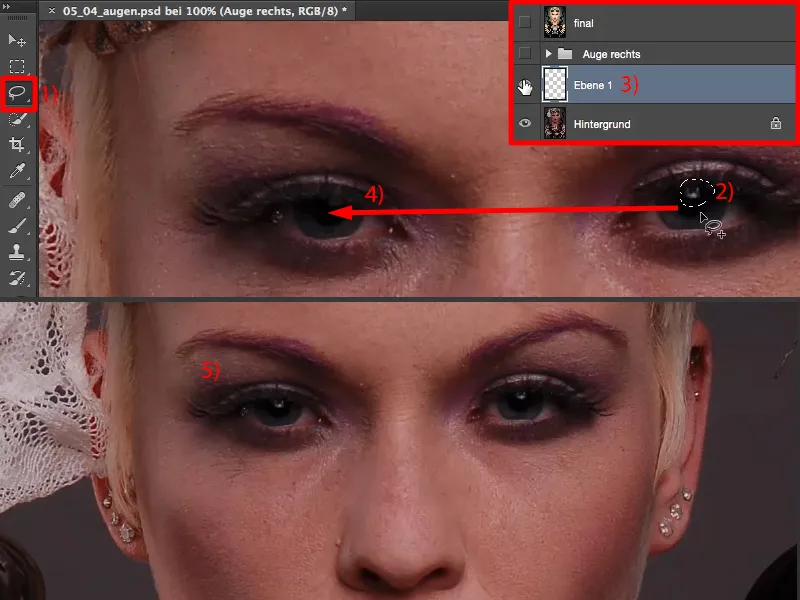
Тук (1) си представям око с котешко око. Премествам отново този рефлекс (2), ако го вече имам на празен слой. Свободно трансформиране, Cmd + T или Strg + T. И просто издължавам рефлекса малко (3). Вече имам такъв дълъг рефлекс (4).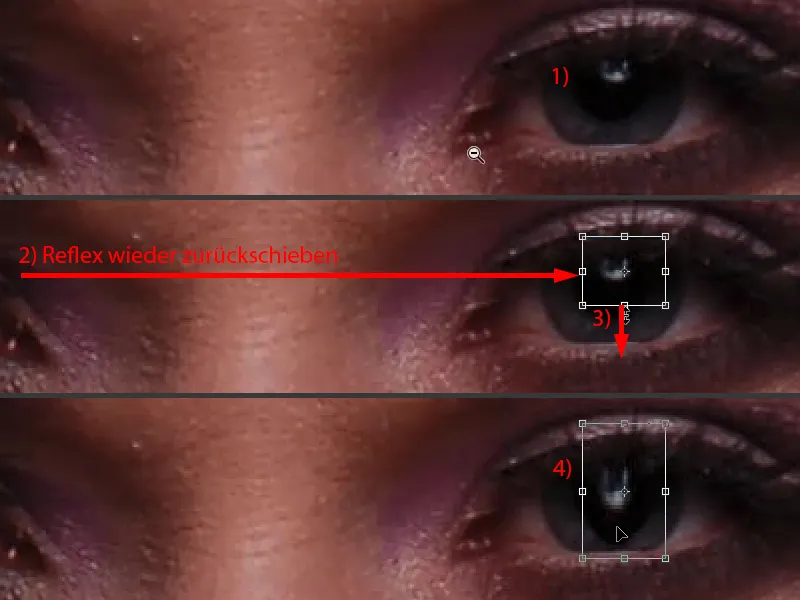
Трябва да почистя черното (1) с четка (3) чрез маска на слоя (2). Ето, вече пасва отново (4).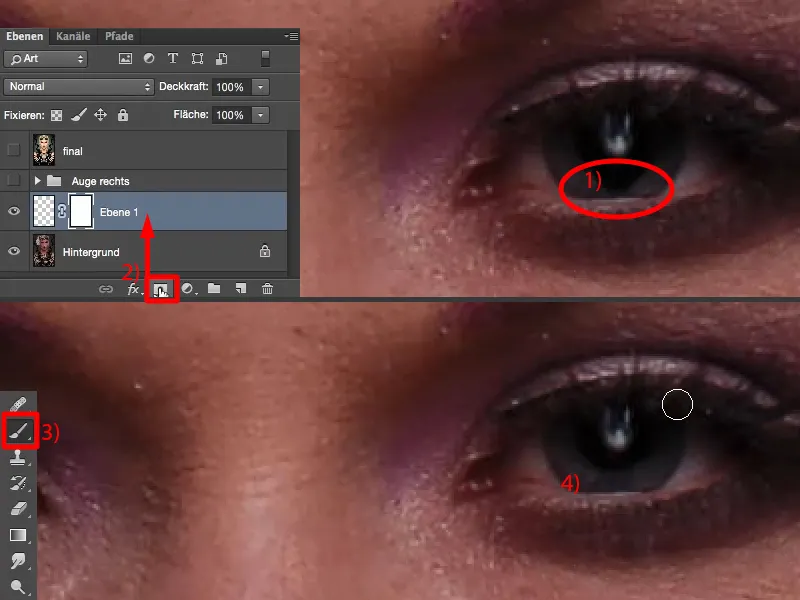
И сега имам напълно различен рефлекс тук. Просто го издължих. Когато разгледам снимката така: Това по-късно никой няма да го забележи, само аз ще зная, защото аз съм го направила цялото това. И окото изглежда по-привлекателно, защото рефлексът просто е по-голям и повече се забелязва. Така че това също може да се направи веднъж.
Съзнателно не взех увеличено изображение на ок
Можеш да използваш избелвател, осветлител тук, тези инструменти тук (1), или да рисуваш с бял и черен четка (2 и 3). Резултатът е идентичен, защото всичко, което виждаме в момента, е разликата в яркостта спрямо този неутрален сив цвят.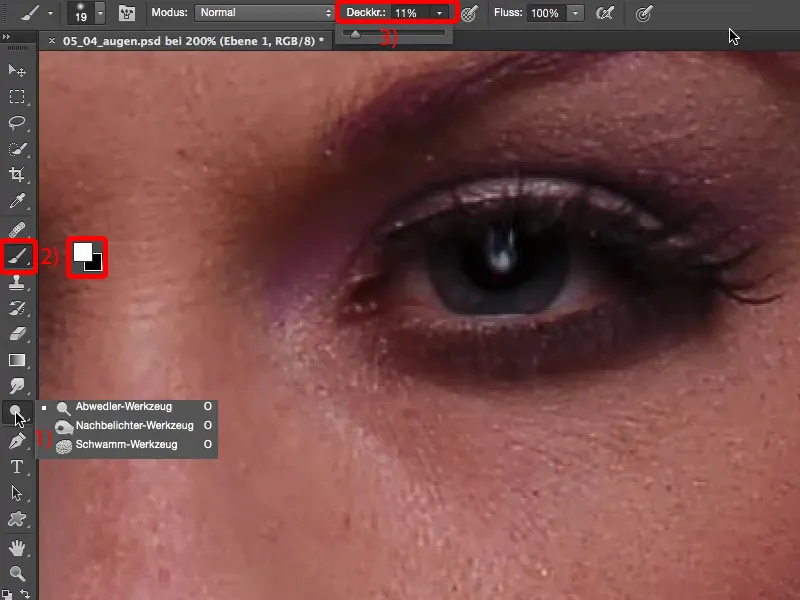
Нека започнем: Искам да подчертая тази светлина над окото например (1). Това също отваря окото. След това мога да си представя, че ще осветля тук (2), искам също така да направя отблясъка да блести наистина (3). Тук имам една малка, бяла линия на долната част на клепача (4), също трябва малко да я източа. След това тук отпред имам една малка бръчка (5), която ще получи малко блясък. Определено искам също така отгоре (6) да поставя светлинна точка или светло място, защото това отваря окото много, когато осветля под веждата. И след това тук отпред имам още едно светло място (7), което също ще засиля малко. Приблизително така. Да придам и на виолетовото още малко и след това ми харесва това напълно. Приблизително така си представям (8).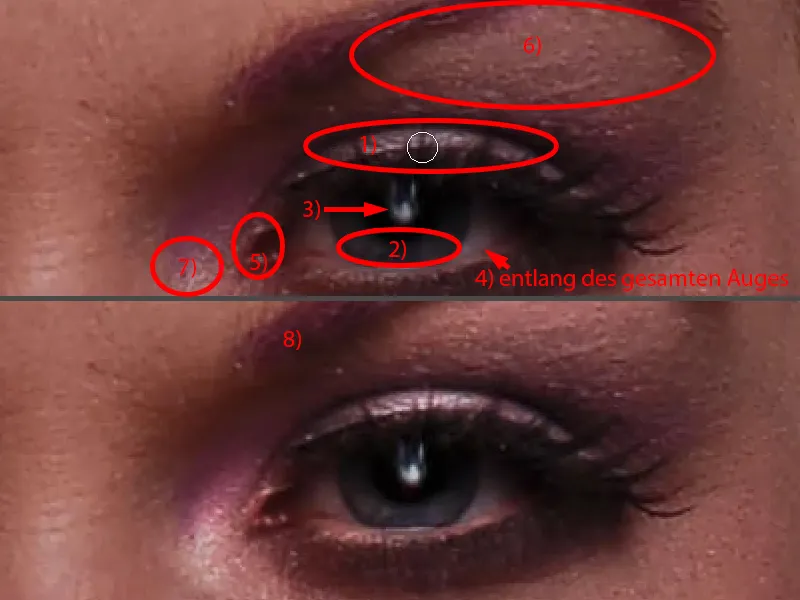
Ще повиша за да може по-добре да се оцени. И така това око, това е интересно сега. Сега внезапно се усеща виолетовият грим в ъгъла на окото. Когато го премахна (лявата снимка), е скучно и сиво. Като го включа (дясната снимка), тук светлините се включват наистина. Особено тези светлинни точки правят окото живо и отворено.
Бяло на окото: Тон / Наситеност
В следващата стъпка искам да коригирам белията на окото. Независимо колко красиво е окото и колко добре е снимано, винаги не получавам тази бяла точност или наситеност, която бих желал. И тук, имам червено, кафяво, виолетово, синьо, всичко възможно.
За редакция създавам един слой на настройките Тон / Наситеност (1).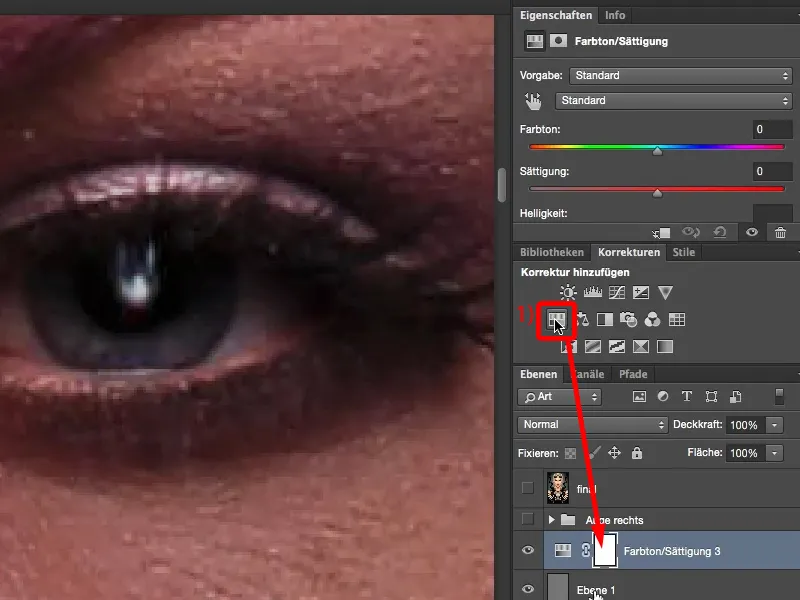
И това, което правя сега, не е да регулирам глобално наситеността надолу (1), защото така червеното ще остане все още релативно доминиращо.
Отивам на червените тук отгоре (2) и изваждам наситеността от червеното със съзнание (3). И тогава вече мога да видя: Какво остава вече тук? Вероятно са магентовите тонове (4). И тях също ги изваждам сега (5) ... И вече съм достигнал точката, когато мога да кажа: Да, добре, това е.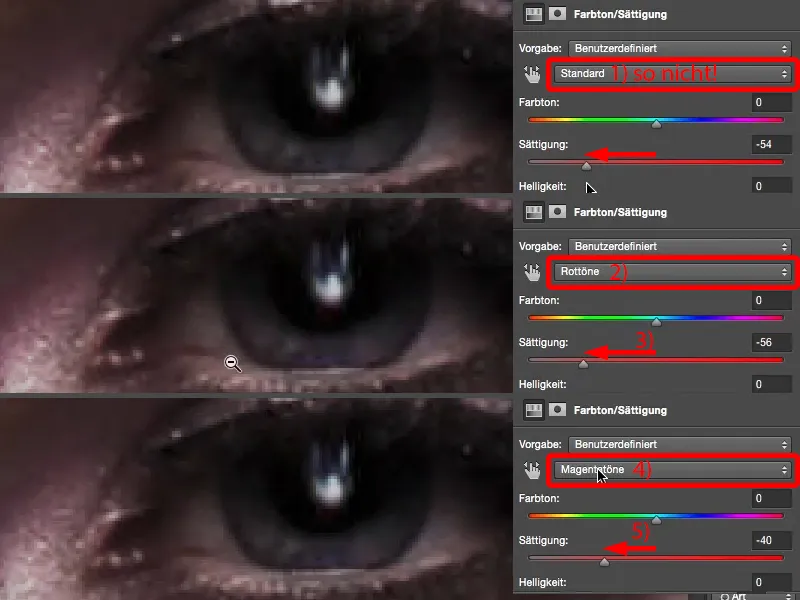
Връщам се на Стандартно (1), малко още регулирам общата наситеност (2). И много красиво нещо, което мога да направя тук, е като съм върху Стандартно: Мога да смекча и да огледа. Разбира се, не твърде много (3), защото иначе сенките и средите ще станат всички сиви (4), но толкова нюанс, обикновено отивам тук на 10 (5), малко повече въздух, отколкото наистина се нуждаеше за маската, и инвертирам маската чрез Cmd + I или Ctrl+ I (6).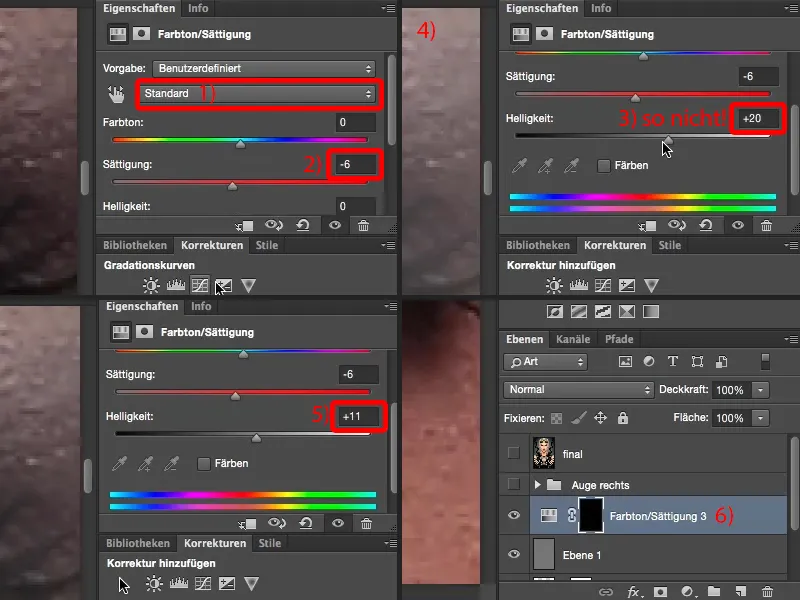
След това вземам четка с 100% непрозрачност, защото все още мога да променя ефекта върху непрозрачността на слоя, отивам на 0%, замъглен край (1). След това рисувам всичко тук в бяло това ново око (2).
Ако цялото това изглежда малко прекалено намазано, както е случаят с мен в момента, можеш напълно да направиш нещо много просто: Можеш да размажеш маската (Гаусиански блендер). Много хора винаги мислят: "Този филтър, това работи само на пикселни нива." Филтрите са ефикасни, както виждаме, също и върху маски. И след това просто избирам един Радиус тук, който размазва цялото това така нежно, че вече не изглежда нарисувано. Тогава виждаш тук моите следи от четка, но вече с Радиус от около 2 пиксела (3) след това следите са размазани (4). И вече имам това бяло отново.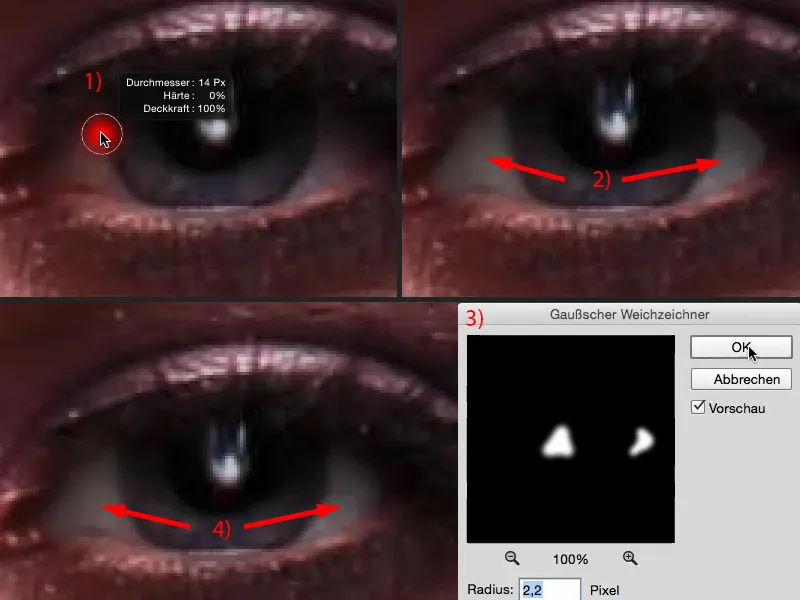
И сега окото, разбира се, свети още едно ниво повече.
Приспособяване на цвета на очите
Този слой на настройките (1) ще ми трябва отново скоро, защото искам сега да постигна цветово изместване. За целта просто отивам тук отгоре на Тон-регулатора (2) и го пренасям в някоя област, която в момента ми се струва вълнуваща. Отиди си на някакъв леко син тон и след това инвертирай цялото това (3).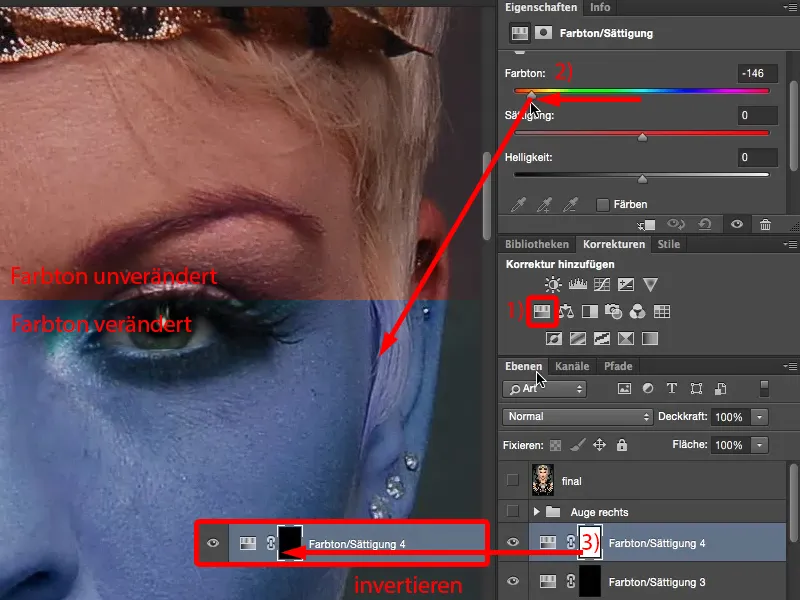
Другата възможност (отново инвертиране, 1): Можеш също да кликнеш на опцията Оцветяване (2), за да бъде цялото нещо малко по-доминиращо. Нека преминем тук и да изберем син цвят, за да бъде още по-силен за окото. Този циан изглежда много стилно (3). Инвертираме маската (4).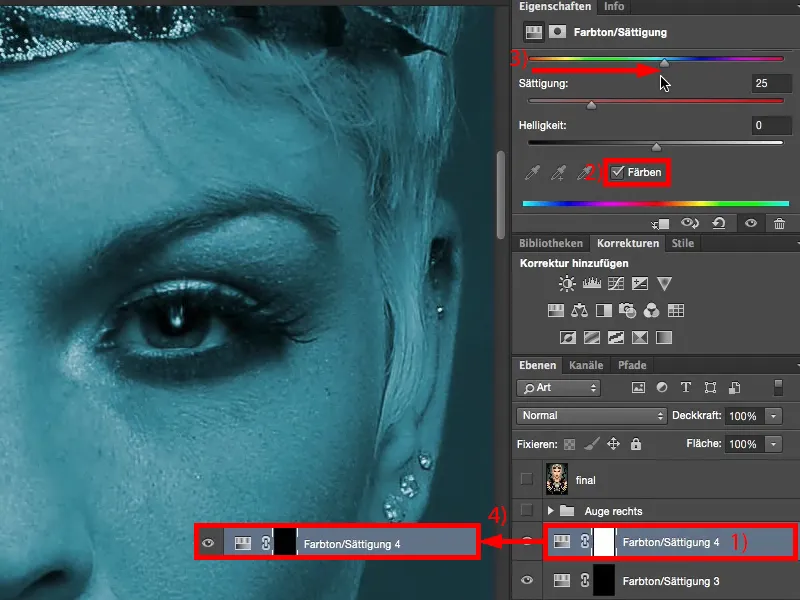
Сега приближаваш много близо, вземаш отново мека четка и боядисваш новия цвят на очите. Това беше всичко. Толкова бързо може да стане.
Ако искаш да размажеш следите от четката, просто повтаряш филтъра на Гаус, който вече си приложил за белите очи. Така че можеш много лесно да работиш върху очите - с тези прости техники.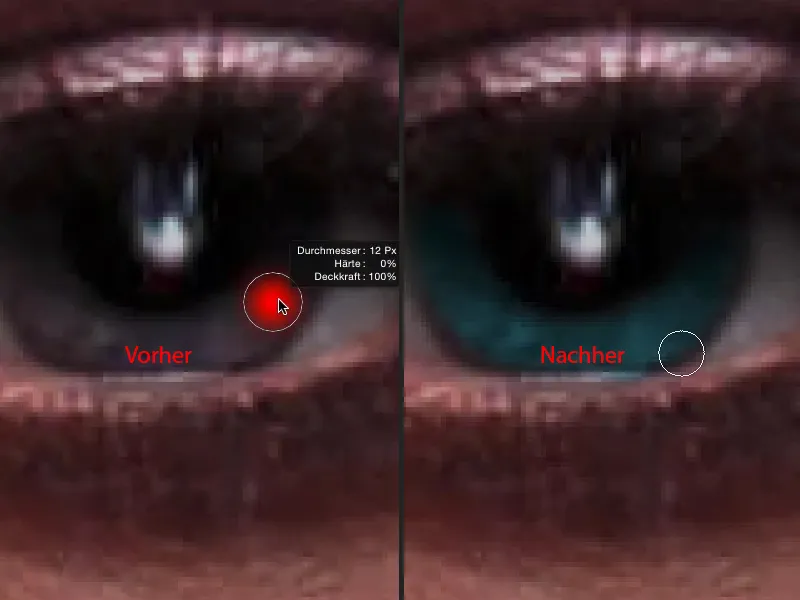
Нанасяне на грим
Ако желаеш да нанесеш грим тук, винаги ти препоръчвам: направи това върху празен слой. Аз го наричам „грим“ (1). Винаги проблемът е, че трябва да имаш представа какво точно правиш, защото не напразно за гримират се прави двугодишно обучение по визаж. И аз лично нищо не знам за грима.
Просто си мисля: „Добре, тук са гримирани лилаво, значи аз ще взема също лилаво“, но сега лилавото трябва да е с по-малка наситеност или ми трябва нещо тъмно, истинско цветово тонизирано? Просто се опитвам да съм някъде по средата (2) и се надявам по-късно да изглежда добре.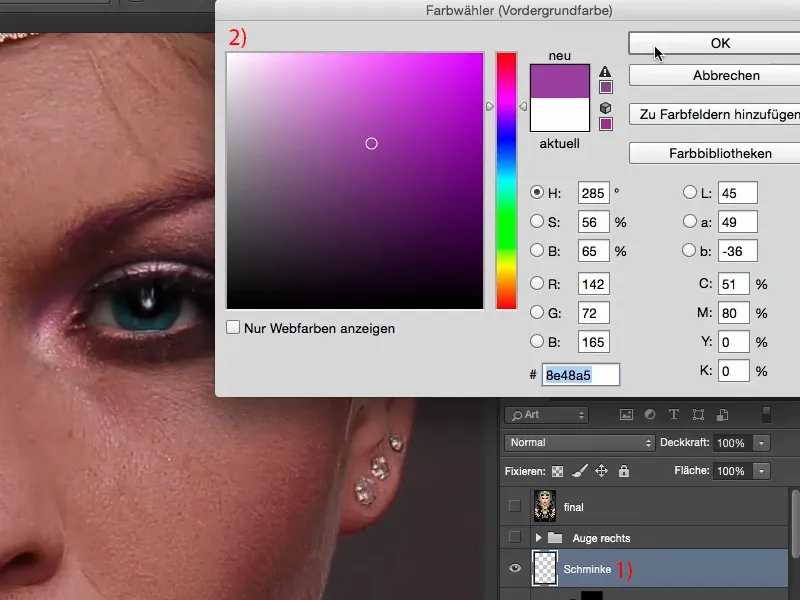
Ако го нарисувам в режим Нормален, с 100 % плътност, разбира се, изглежда като просто насрочено (1). Ще направя една крачка назад.
Но ако го зададеш в режим Цвят, тогава можеш красиво да нанесеш цвета тук, като яркостта и структурата се пресмятат от слоята под него (2).
Ще намаля малко плътността, защото, както казах, нищо не знам за грим. Но си мисля, че лек замах от този лилав цвят прозира - което може съвсем добре да се засили (3).
Разбира се, сега винаги можеш да усилваш и променяш цветовете през регулиращ слой с маска, така че всъщност имаш отворени всички възможности в света, за да направиш нещо от този очен образ.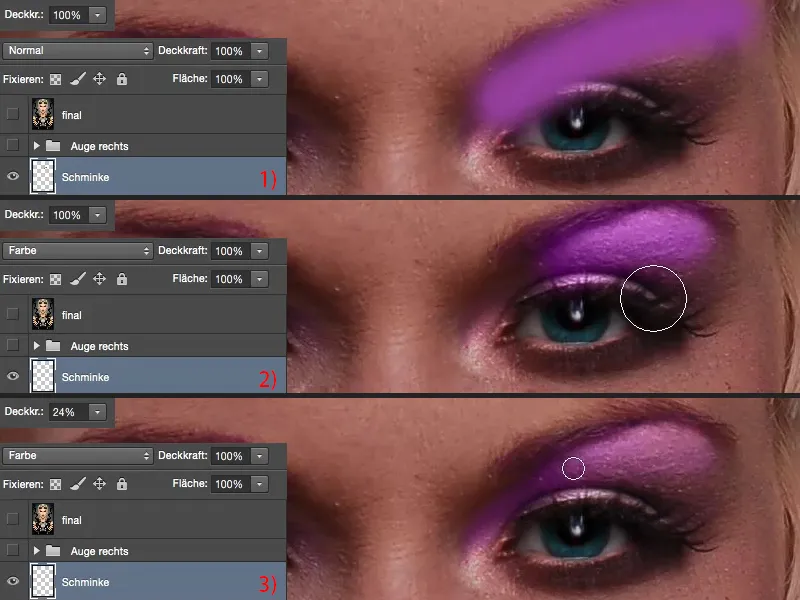
Ако погледnеш сравнението преди и след това, ще забележиш какво си създал тук наистина. Привличаш интереса към очите - а там е душата на изображението. И ако очите са вярни и привлекателни, то ти се прощават и други грешки в изображението, това съм научил от опита си. Затова първото, което правя след кожното покритие, е да работя на очите и устните. Това са областите, на които винаги първо поглеждам: какво е направил редакторът, фотошопистът тук - дали е направил чудеса или грешки. Това е първото, което ме интересува.


